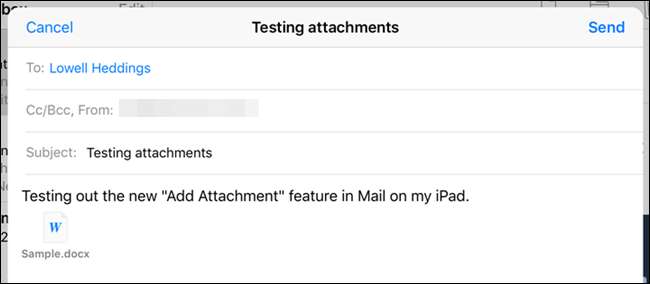
S přílohami v e-mailech v systému iOS nebylo vždy snadné pracovat. Můžete připojit fotografie a videa, nebo u jiných typů souborů doufat, že aplikace, ve které byl soubor vytvořen, poskytla možnost sdílení souboru prostřednictvím e-mailu.
V systému iOS 9 je nyní snazší připojit jakýkoli typ souboru k e-mailu v aplikaci Mail, aniž byste se museli spoléhat na funkce v jiných aplikacích.
V aplikaci Pošta klepnutím na čtvercovou ikonu tužkou vytvořte novou e-mailovou zprávu.
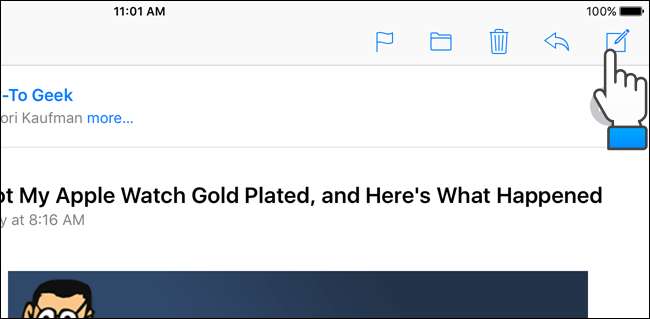
Začněte psát adresu, na kterou chcete soubor odeslat. E-mailové adresy, které odpovídají zadanému textu, se zobrazí ve vyskakovacím okně. Klepněte na požadovanou adresu.
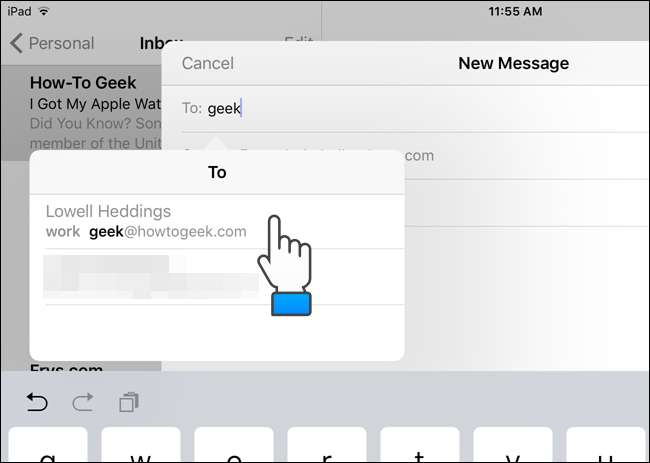
Zadejte předmět a text zprávy. Chcete-li vložit přílohu, klepněte a podržte prst dolů v těle zprávy. Zobrazí se vyskakovací okno s různými možnostmi. Klepněte na „Přidat přílohu“.
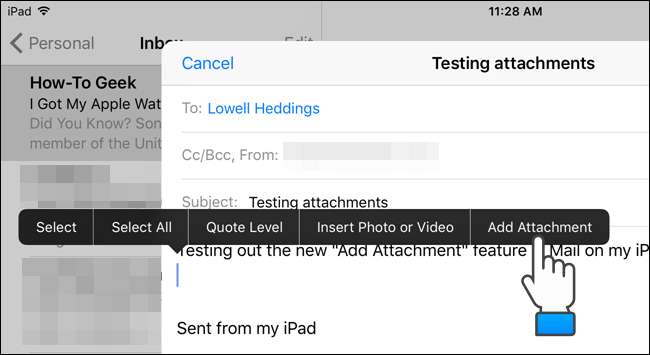
Zobrazí se dialogové okno, které vám umožní vybrat soubor. Ve výchozím nastavení se otevírá na iCloud Drive. Můžete však vybrat soubory od jiných poskytovatelů úložiště registrovaných ve vašem zařízení. Chcete-li připojit soubor z jiného umístění než iCloud Drive, klepněte v levém horním rohu dialogového okna na „Místa“.

Ve vyskakovacím okně se zobrazí seznam poskytovatelů úložiště registrovaných na vašem zařízení. Mohou to být aplikace, které mají své vlastní místní úložiště nebo aplikace pro cloudové úložiště, například Dropbox, Google Drive, OneDrive a Box. Klepněte na poskytovatele úložiště, kde se nachází soubor, který chcete připojit.
V tomto seznamu můžete určit, kteří poskytovatelé úložiště se budou zobrazovat. Chcete-li tak učinit, dotkněte se možnosti „Více“ v dolní části seznamu.
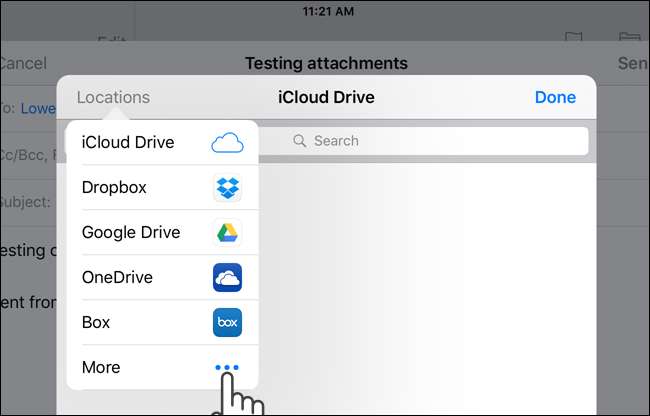
V dialogovém okně „Správa míst“ můžete v seznamu „Místa“ vypnout všechny poskytovatele úložiště, které nechcete zobrazovat. Jednoduše klepněte na zelené posuvné tlačítko u každého poskytovatele, kterého chcete skrýt. Po dokončení klepněte na „Hotovo“.
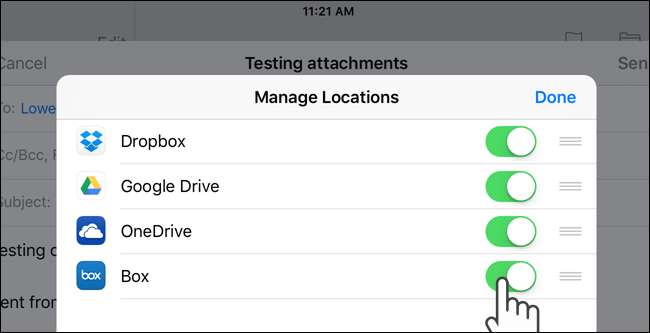
V našem příkladu připojíme soubor z vaší iCloud Drive. Přejděte na místo, kde je soubor umístěn.
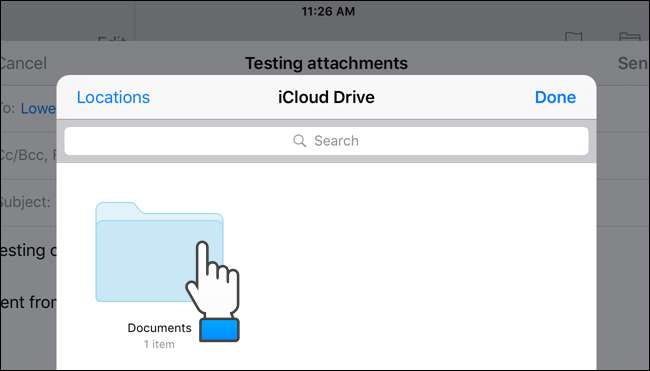
Klepněte na ikonu souboru, který chcete připojit. V těle e-mailové zprávy se zobrazí ikona připojeného souboru, jak je znázorněno na obrázku na začátku tohoto článku.
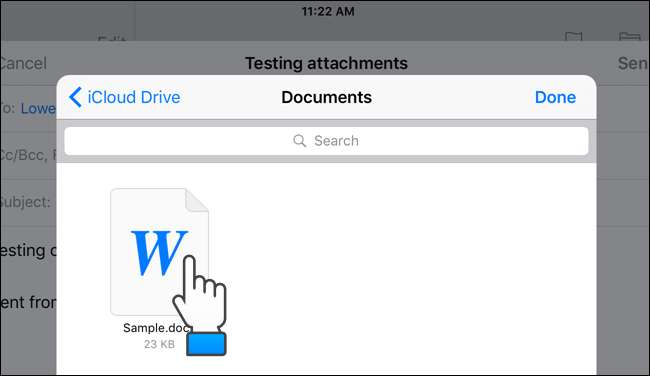
K dispozici je také zkratka pro přidávání příloh k e-mailům v aplikaci Pošta, pokud máte prediktivní text funkce na. Na pravé straně prediktivního textového pruhu je ikona kancelářské sponky, na kterou můžete klepnutím přejít do dialogového okna pro přidání příloh.
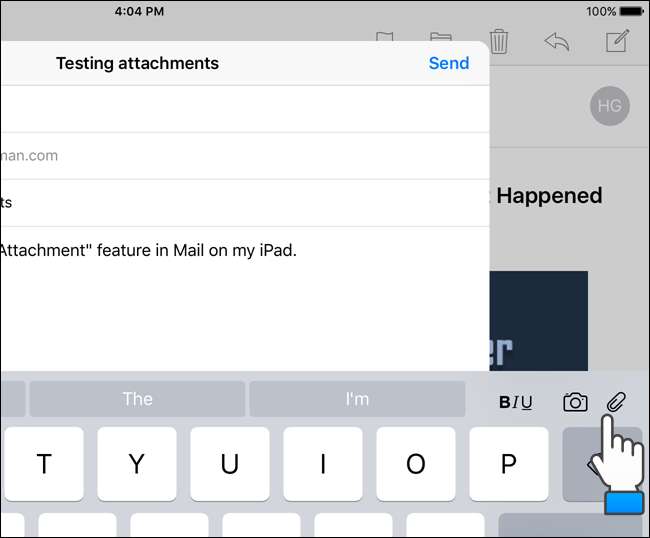
POZNÁMKA: Zkratka na prediktivním textovém řádku pro přidávání zkratek je k dispozici pouze na iPadech, nikoli na iPhonech.







